|
ในส่วนนี้จะนำเสนอองค์ประกอบหลักของ control panel ซึ่งมี 2 ส่วนคือส่วนที่ให้ข้อมูลที่อยู่ทางซ้ายของ Control Panel และส่วนควบคุมที่อยู่ทางด้านขวามือ:
Account Settings
Account settings จะอยู่ด้านบนของส่วนข้อมูล ซึ่งแสดงรายละเอียดดังนี้
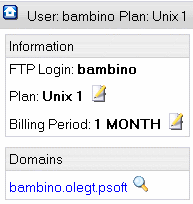
- User: เป็นชื่อที่ Server จะรู้จักและเป็นชื่อเดียวกับ Login ที่ใช้ใน Control Panel
- FTP Login:เป็นชื่อ Login ที่ใช้สำหรับ FTP ที่ใช้ในการ uplaod ข้อมูลเว็บไซต์
- Plan: เป็นชื่อของ Plan ที่คุณเลือกใช้
- Billing period: เป็นรอบการชำระเงินของ Hosting ซึ่งเมื่อใกล้ถึงเวลาหมดอายุทาง
SmartZap จะมี Email อัตโนมัติส่งไปแจ้งเตือนตาม Email Address ที่คุณให้ไว้กับระบบ
คุณสามารถดูข้อมูลเพิ่มเติมเกี่ยวกับระบบ Billing ได้
ที่นี่
- Domains: ชื่อโดเมนที่คุณใช้เป็นเว็บไซต์ ซึ่งหากคุณใช้บริการเป็น Extra คุณจะสามารถมีได้หลายโดเมน
Total traffic
คือส่วนที่รายงานปริมาณข้อมูลที่ถูกเรียกออกไปเพื่อใช้เปิดดูเว็บไซต์โดยผู้เปิดดูเว็บไซต์ และ
ข้อมูลที่ส่งเข้าไม่ว่าจะเป็น Email หรือการ upload เพื่อใช้ในการสร้างเว็บไซต์
ปริมาณข้อมูลทั้งสองส่วนจะนำมารวมกันแล้วเรียกเป็น Data Transfer การแสดงข้อมูลจะแสดงในรูปของ
Data Transfer ที่ใช้ไป / Data Transfer ที่ใช้ได้ในรอบเดือนของการชำระเงิน
ตัวอย่าง: ถ้ารอบการชำระเงินของคุณเป็น 3 เดือนโดยเริ่มวันที่ 3 ตุลาคม ในเดือนแรกรอบการ
ชำระเงินจะสิ้นสุดวันที่ 3 พฤศจิกายนแล้วระบบจะทำการ reset เพื่อนับใหม่ อย่างไรก็ตามถ้าหากคุณเปลี่ยน
ค่า Total Traffic, Data Transfer ของคุณจะถูก reset และรอบการชำระเงินจะเริ่มนับใหม่จากวันที่คุณเปลี่ยน
ถ้าหากคุณเห็นว่าในเดือนนั้น Data Transfer จะไม่พอใช้ คุณอาจจะต้องขอเพิ่ม Data Transfer ก่อน
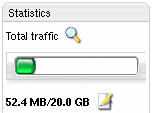
อย่างไรก็ตามระบบจะ Email แจ้งให้คุณทราบหากปริมาณ Data Transfer ของคุณใช้ถึง 80% (การใช้งาน Control Panel ไม่นำาคิดรวมเป็น Data Transfer)
Traffic Details: click ที่ View icon เพื่อดูว่า Data Transfer ของคุณใช้สำหรับกิจกรรมใดบ้าง
Disk Usage
ในส่วนนี้จะรายงานการใช้ปริมาณการใช้พื้นที่ไป / จำนวนพื้นที่ทั้งหมดของคุณ โดยปรกติควรจะมีพื้นที่เหลืออยู่ให้พอใช้งาน (แถบเป็นสีเขียว) เพื่อให้ Stats และ Mail สามารถทำงานได้
โดยไม่มีปัญหา หากต้องการซื้อพื้นที่เพิ่มให้กดที่ Change icon
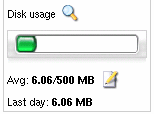
Resource Meter
เป็นส่วนที่แสดงปริมาณทรัพยากรของ Hosting ทั้งที่คุณใช้ไป, ปริมาณที่สามารถใช้ได้ฟรี
และปริมาณมากที่สุดที่สามารถมีได้
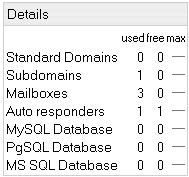
- Domains - จำนวนโดเมนของ Hosting
- Subdomains - จำนวน Sub Domain ของ Hosting
- Mailboxes - จำนวน Emai Address ที่สร้างได้
- Auto responders - จำนวน Auto responders ที่สร้างได้
- MySQL database - จำนวนฐานข้อมูล MySQL
- PgSQL database - จำนวนฐานข้อมูล PGSQL
เปลี่ยน Control Panel Skin
รูปแบบของ Design (Skin) ของ Control Panel สามารถเปลี่ยนแปลงได้ ซึ่งแต่ละแบบจะวางตำแหน่งของ Control
ที่ต่างกัน การเปลี่ยน Skin ทำได้ดังนี้:
- เลือก Select a New Skin จากส่วนให้ข้อมูลทางด้านซ้าย
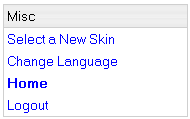
- จากหน้าที่ปรากฎใหม่ ให้เลือก Choose Design แล้วกด Choose
- เลือก icon set แล้วกด Set
- ตั้งค่าTooltips state. (ตั้งค่าตัวเลือกนี้จะทำให้มีตัวช่วยเหลือ (Hint) แสดงไว้ด้านบนของ Control Panel ทุกหน้า)
- เลือกHome เพื่อกลับไปยังหน้าหลักของ Control Panel
เปลี่ยนภาษา
ตัวเลือกนี้จะเปลี่ยนภาษาของ Control Panel (ตอนนี้ยังไม่สนับสนุนภาษาไทยครับ)
|